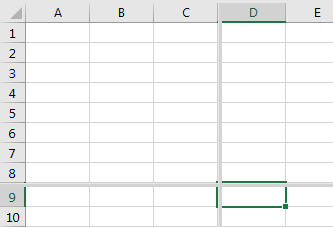Nếu bạn là một người sử dụng máy tính thì chắc hẳn bạn đã từng gặp phải tình trạng mạng chậm hoặc không kết nối được với Internet. Để xác định nguyên nhân của vấn đề này, bạn cần kiểm tra đường truyền mạng của mình bằng cách sử dụng lệnh ping. Trong bài viết này, chúng ta sẽ tìm hiểu cách kiểm tra ping mạng bằng lệnh ping và các lỗi phổ biến khi sử dụng lệnh ping.
Cách Kiểm Tra Ping Mạng Bằng Lệnh Ping
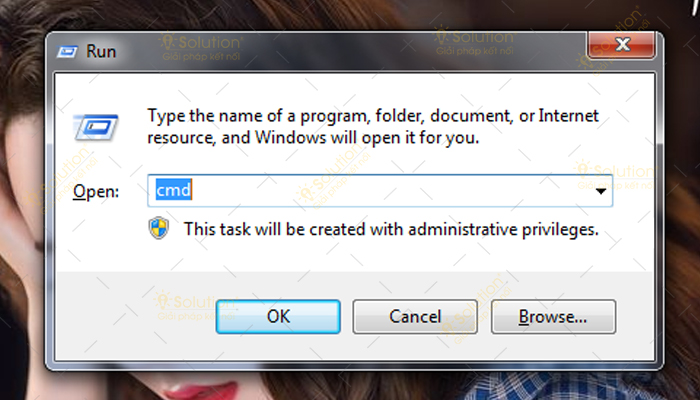
Ping là một công cụ cho phép bạn kiểm tra độ trễ mạng giữa hai thiết bị. Nó hoạt động bằng cách gửi gói tin đến một thiết bị và đợi phản hồi từ thiết bị đó. Khi nhận được phản hồi, ping sẽ tính toán thời gian trả lời và hiển thị kết quả cho bạn.
Để kiểm tra ping mạng bằng lệnh ping trên Windows, bạn có thể làm theo các bước sau:
- Mở Command Prompt: Nhấn tổ hợp phím “Windows + R” để mở hộp thoại “Run”, gõ “cmd” và nhấn Enter.
- Nhập lệnh ping: Gõ “ping [địa chỉ IP hoặc tên miền]” và nhấn Enter. Ví dụ, nếu bạn muốn kiểm tra ping đến Google, bạn có thể nhập lệnh “ping google.com”.
- Chờ đợi kết quả: Bạn sẽ nhận được kết quả của ping sau khi ping hoàn thành. Kết quả bao gồm thời gian phản hồi và số lượng gói tin đã được gửi và nhận.
Ngoài ra, bạn cũng có thể sử dụng các công cụ trực tuyến để kiểm tra ping mạng nhưng việc sử dụng lệnh ping trên Command Prompt là phổ biến nhất.
Lỗi Request Time Out Khi Ping
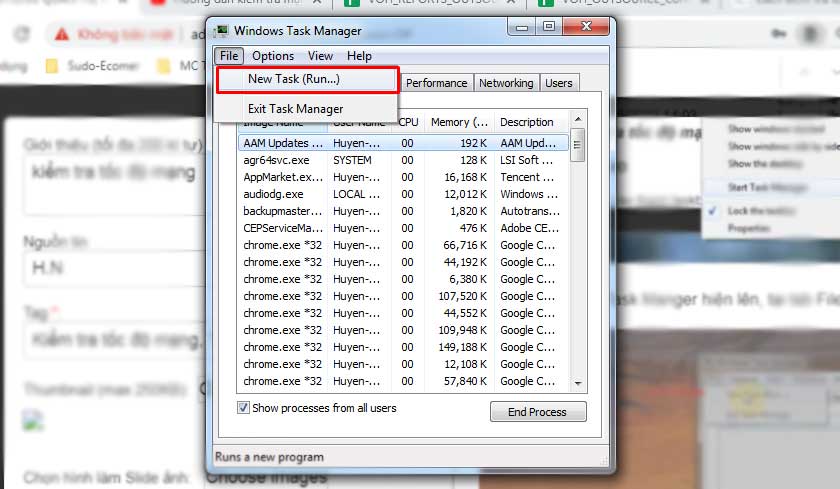
Khi sử dụng lệnh ping, bạn có thể gặp phải lỗi “Request timed out”. Điều này có nghĩa là máy tính của bạn đã gửi yêu cầu ping nhưng không nhận được phản hồi từ thiết bị đó. Có nhiều nguyên nhân khác nhau gây ra lỗi này, bao gồm:
- Thiết bị đích không hoạt động: Nếu thiết bị đích không hoạt động hoặc không kết nối với mạng, bạn sẽ gặp phải lỗi này. Để khắc phục vấn đề này, bạn cần kiểm tra thiết bị đó và đảm bảo nó đang hoạt động.
- Firewall chặn kết nối: Nếu firewall của bạn chặn kết nối đến thiết bị đích, bạn sẽ không thể ping được thiết bị đó. Để khắc phục vấn đề này, bạn có thể tạm thời tắt firewall hoặc thêm quyền cho lệnh ping trong firewall.
- Máy tính của bạn không kết nối được với mạng: Nếu máy tính của bạn không kết nối được với mạng, bạn sẽ không thể ping được bất kỳ thiết bị nào trên mạng. Để khắc phục vấn đề này, bạn có thể kiểm tra lại kết nối mạng của bạn và đảm bảo rằng nó hoạt động chính xác.
- Lỗi DNS: Nếu máy tính của bạn không thể tìm thấy địa chỉ IP của thiết bị đích, bạn sẽ gặp phải lỗi này. Để khắc phục vấn đề này, bạn có thể thử ping đến địa chỉ IP của thiết bị đích thay vì tên miền.
Kết Luận
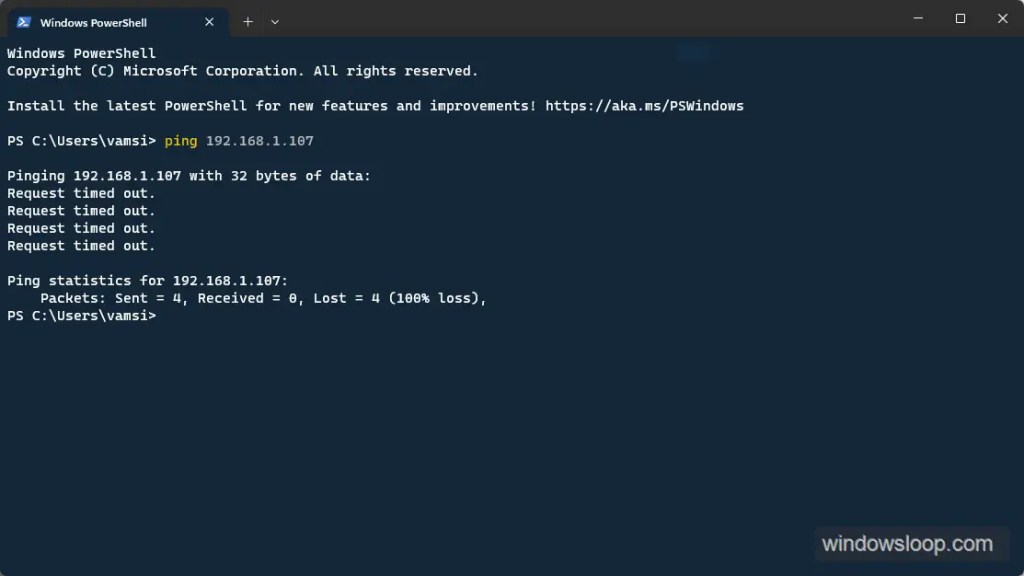
Trong bài viết này, chúng ta đã tìm hiểu cách kiểm tra ping mạng bằng lệnh ping và các lỗi phổ biến khi sử dụng lệnh ping. Việc sử dụng lệnh ping là một công cụ hữu ích để giúp bạn xác định nguyên nhân của vấn đề mạng và khắc phục nó. Bạn nên thường xuyên kiểm tra ping mạng của mình để đảm bảo kết nối mạng của bạn luôn ổn định và đáng tin cậy.